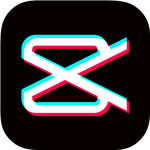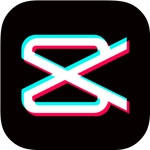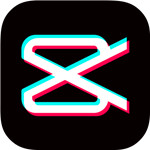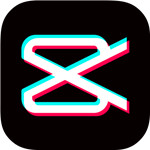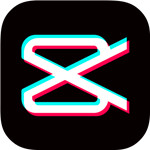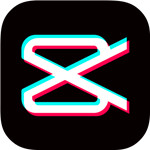剪映怎么添加中英文双字幕
时间:2024-09-14 08:57:36
来源:互联网网友
作者:秒查询软件园
剪映怎么添加中英文双字幕,剪映软件是时下一款非常热门流行的手机剪辑工具软件,整个软件拥有超强大的功能,并且也是具备了一系列智能的剪辑功能,相信各位用户们在平时的制作过程中都会遇到各种各样的问题吧,例如剪映怎么添加中英文双字幕哪,相信还有许多的小伙伴们不清楚,那如果想要得到解答的小伙伴们可以参考以下内容。解决方法如下:
1、打开剪映app;
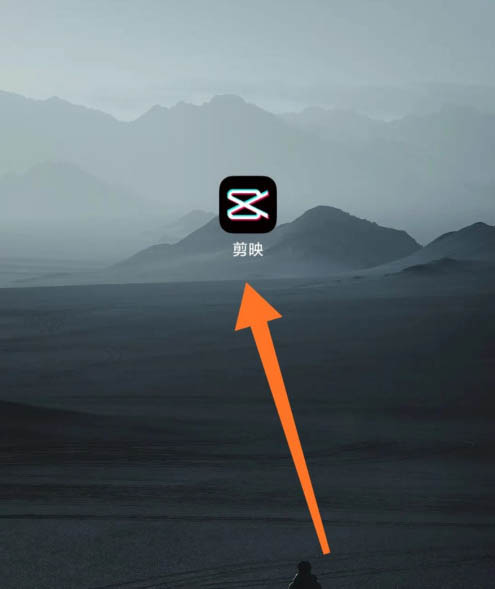
2、进入软件,点击开始创作;
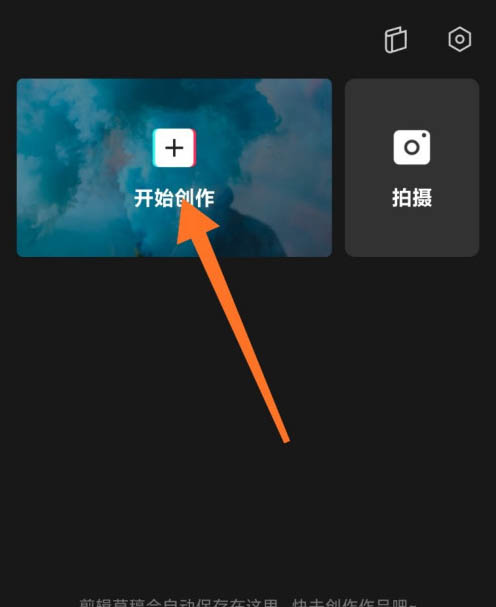
3、添加需要剪辑的视频;
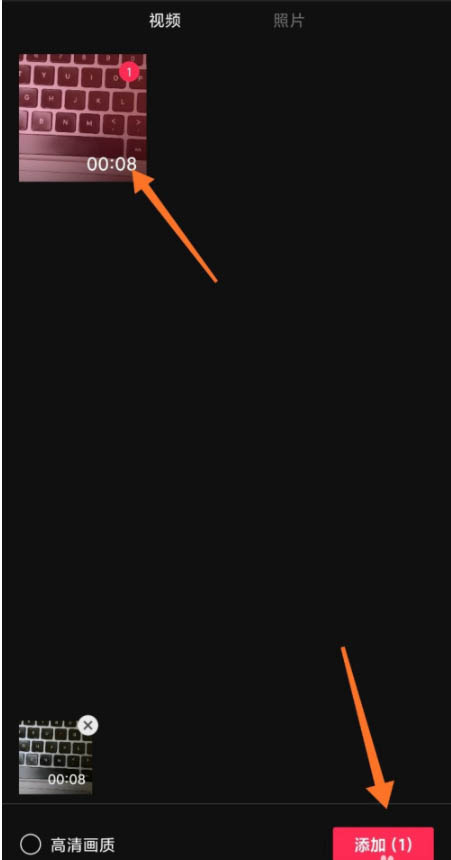
4、进入剪辑界面,点击文字;
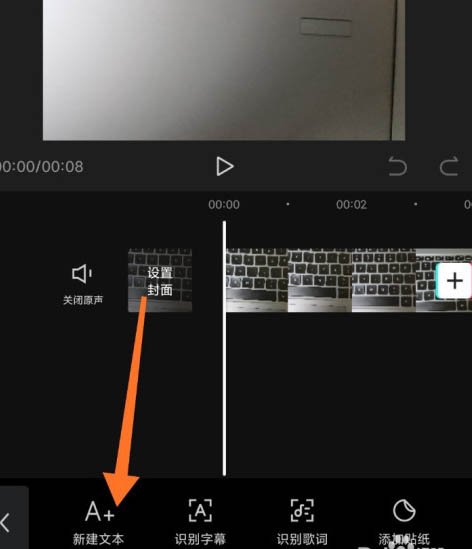
5、点击新建文本;
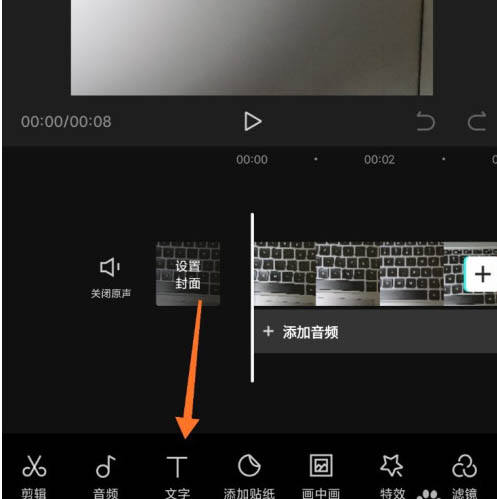
6、在文本框中输入中文后,点击回车,输入英文,点击右侧对号——导出;
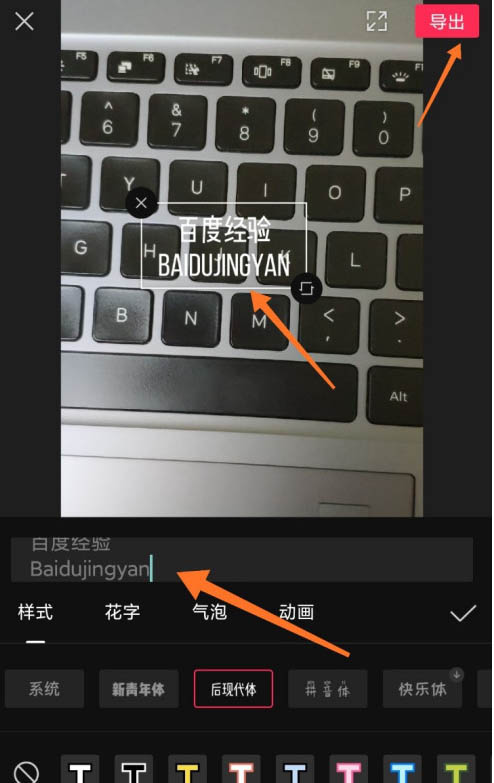
7、中英文双字幕添加成功。
以上就是剪映怎么添加中英文双字幕的解答方法,如果你想要了解更多软件的教程可以直接关注我们,本站都会帮助大家整理更多的教程资料。
- 上一篇:手机剪映如何把视频的字幕去掉
- 下一篇:剪映怎么把字幕竖起来
简介:剪映会员版是一款非常专业的手机视频剪辑工具软件,这款软件的功能十分的强大,也是一款公认的视频剪辑神器,超多类型的视频剪辑工具和资源,全都为你们直接进行提供,拥有内置包含了大量专业的剪辑工具滤镜,和大量优质的模板素材等全都为你们直接免费提供使用,充分的根据你们自己喜欢的类型场景进行选择设置
查看详情
推荐文章
文章排行